win10计算机管理命令 win10如何打开计算机管理
更新时间:2023-10-05 12:04:23作者:yang
win10计算机管理命令,随着科技的快速发展,计算机在我们的生活中扮演着越来越重要的角色,而在使用计算机的过程中,我们难免会遇到一些问题或需要进行一些设置和管理。幸运的是Win10操作系统提供了一个强大的工具,即计算机管理命令。通过使用这些命令,我们可以轻松地管理和配置计算机的各种设置和功能。如何打开计算机管理呢?本文将为您详细介绍Win10打开计算机管理的方法。无论是初学者还是有一定计算机经验的用户,都能从中受益匪浅。让我们一起来探索吧!
方法如下:
1.使用快捷键“windows+r”打开运行指令框。
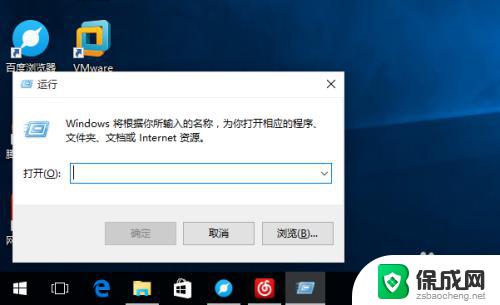
2.在输入框中输入compmgmt.msc,回车确定。
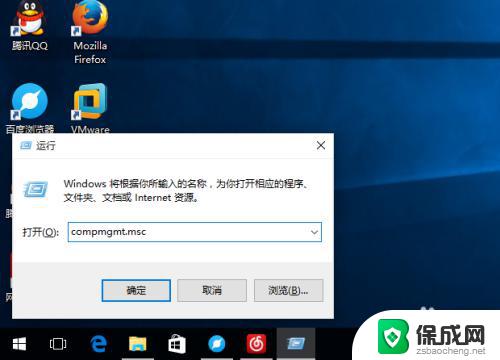
3.打开我们的计算机管理。
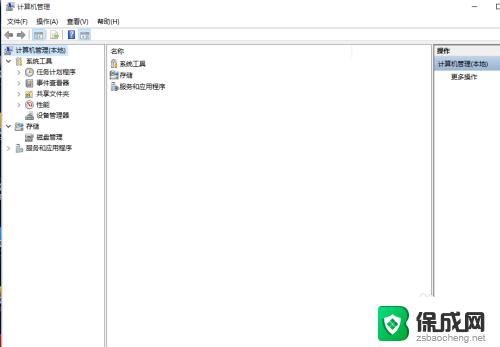
4.找到我们任务栏中的搜索框。
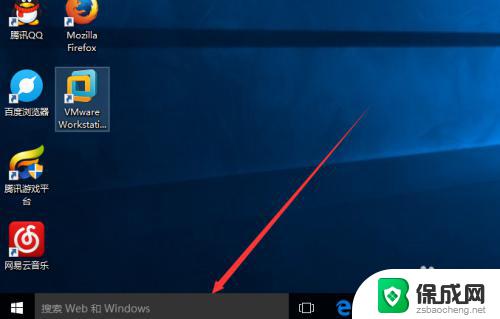
5.输入计算机管理,点击即可打开。
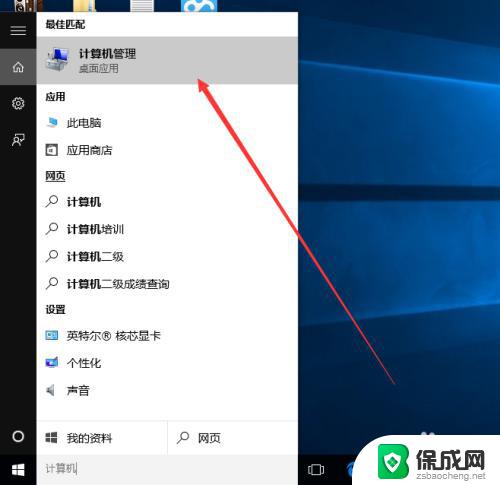
6.右键点击windows图标。
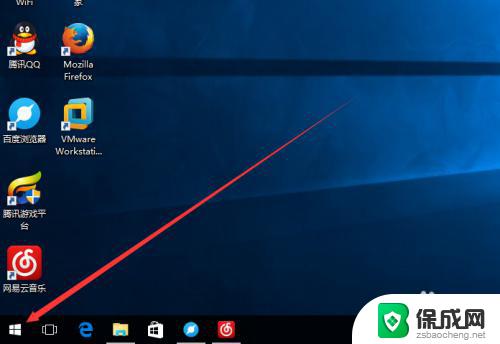
7.选择计算机管理。
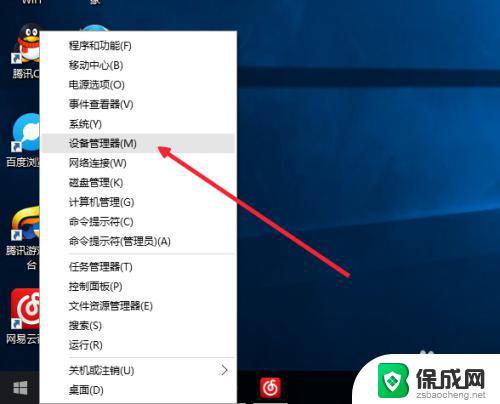
8.打开我们的计算机管理界面。
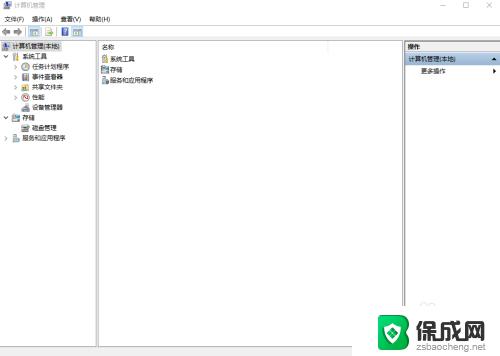
以上是win10计算机管理命令的所有内容,如果遇到相同情况的朋友,请参考我的方法进行处理,希望这对大家有所帮助。
win10计算机管理命令 win10如何打开计算机管理相关教程
-
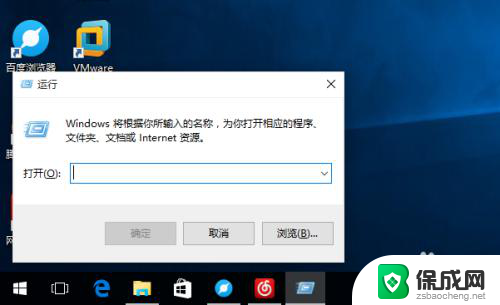 windows打开计算机管理命令 win10打开计算机管理的方法
windows打开计算机管理命令 win10打开计算机管理的方法2023-12-02
-
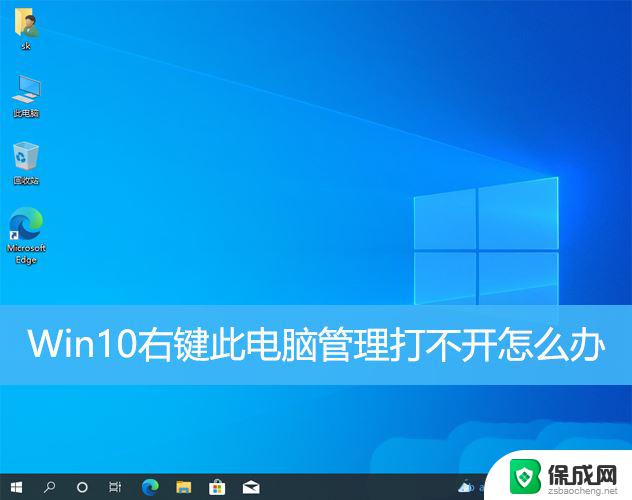 win10计算机右键管理打不开怎么办 此电脑右键管理没反应的修复方法
win10计算机右键管理打不开怎么办 此电脑右键管理没反应的修复方法2024-09-15
-
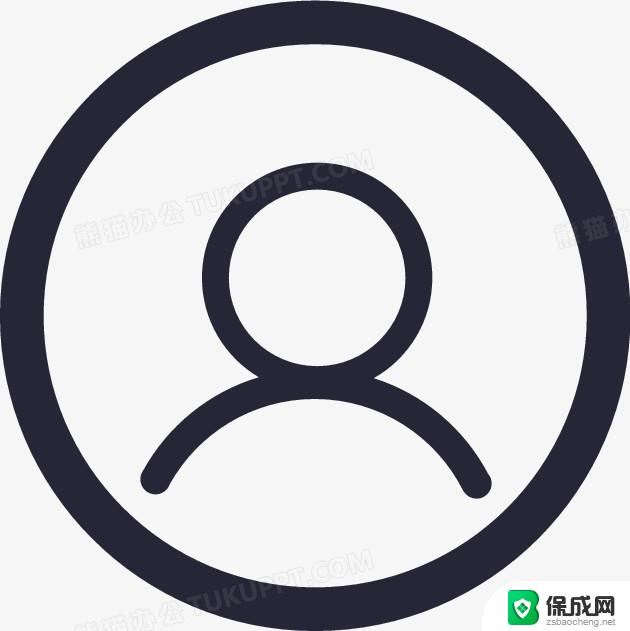 win10计算机账户头像删除 windows10删除管理员账户
win10计算机账户头像删除 windows10删除管理员账户2024-09-19
-
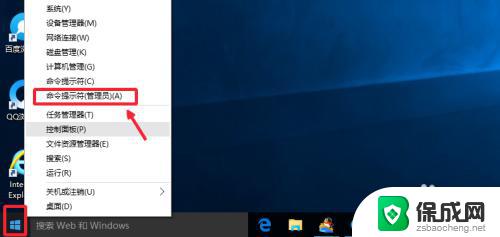 用管理员打开cmd Win10怎么以管理员权限运行CMD命令提示符
用管理员打开cmd Win10怎么以管理员权限运行CMD命令提示符2023-11-03
-
 win10计算机名字怎么看 如何在win10电脑上查看计算机的名称
win10计算机名字怎么看 如何在win10电脑上查看计算机的名称2023-09-11
-
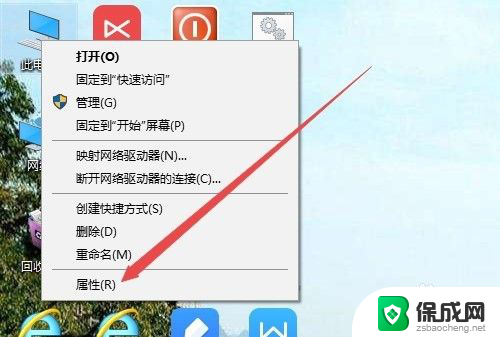 win10怎么改计算机名称 Win10如何查看和修改计算机名称
win10怎么改计算机名称 Win10如何查看和修改计算机名称2024-05-26
- 怎么改计算机名字 如何在win10上更改计算机名称
- win10怎么调出计算器 Windows系统打开计算器的快捷键是什么
- win10修改计算机名称 修改Windows计算机名称的步骤
- windows计算机名称怎么查 win10电脑如何查看计算机的名字
- 电脑怎么样添加打印机 Win10正式版如何添加打印机驱动
- 0xc0000225 win10 修复 Windows 10 错误代码0xC0000225修复方法
- 如何关闭onedrive开机启动 Win10如何关闭OneDrive开机自启动
- 电脑音响可以连蓝牙吗 win10 台式电脑如何设置蓝牙音箱
- win10删除输入法语言 windows 10 系统删除输入法的步骤
- 任务管理器 黑屏 Win10任务管理器结束任务后黑屏解决方法
win10系统教程推荐
- 1 电脑怎么样添加打印机 Win10正式版如何添加打印机驱动
- 2 磁盘加锁怎么解除 Windows10系统磁盘加密解密设置方法
- 3 扬声器在哪打开 Windows10怎么检测扬声器问题
- 4 windows10u盘启动设置 win10电脑设置U盘启动方法
- 5 游戏系统老电脑兼容性 win10老游戏兼容性设置方法
- 6 怎么通过ip地址访问共享文件夹 win10共享文件夹访问速度慢怎么办
- 7 win10自带杀毒软件如何打开 win10自带杀毒软件如何使用
- 8 闹钟怎么设置音乐铃声 win10电脑更换闹钟铃声方法
- 9 window10屏幕保护怎么设置 电脑屏幕屏保设置方法
- 10 win10打印背景颜色和图像 win10打印网页时怎样设置背景颜色和图像